使用word插入形状功能,可以快速插入一些图形形状,但是有时侯系统自带的形状并不能满足我们的需求时怎么办呢?其实通过【编辑形状】-【编辑顶点】完全可以制作出想要的任何形状来。
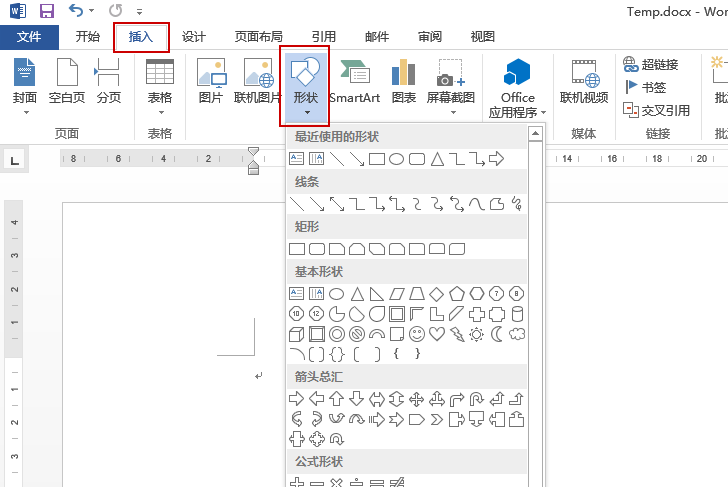
在word中插入形状
首先插入一个矩形,点击【插入】选项卡,再点击【形状】,选择【矩形】后,在文档区域拖动鼠标可以画出一个矩形来。
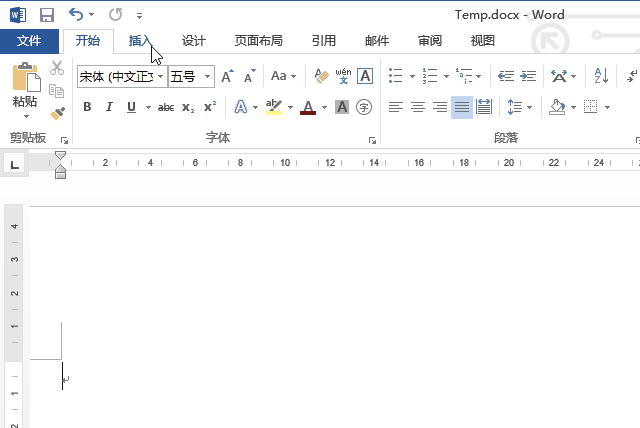
点击选中图形后,在图形四周会出现改变大小控制框,以及在图形上方会出现一个旋转图形控制框。
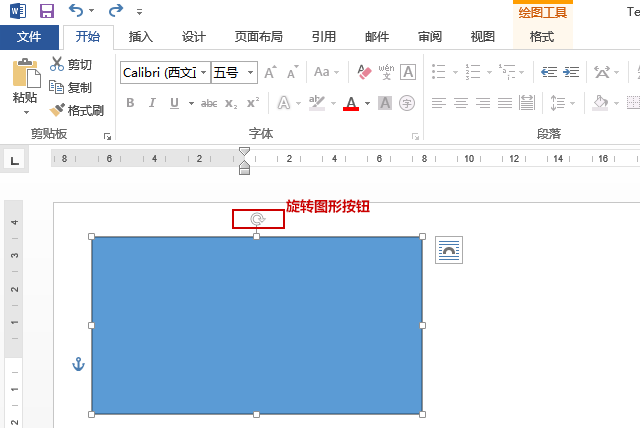
使用编辑形状顶点工具自定义形状
有些时侯我们并不需要一些标准图形状,这个时侯我们可以通过编辑形状顶点工具来制作一些奇形怪状。编辑顶点操作如下:
点击选中图形后,点击【绘图工具-格式】中的【编辑形状】【编辑顶点】会进入自由编辑状态(顶点为黑色实心,边框为红色)。
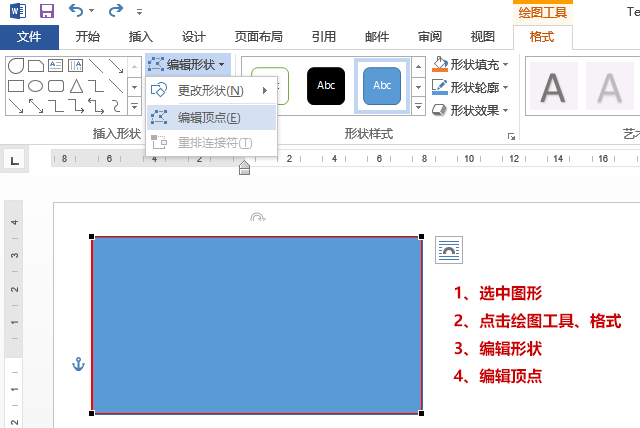
在形状自由编辑状态下,按住Ctrl键点击黑色顶点可以删除该顶点。如果在边线上按住Ctrl键点击鼠标,则为添加一个顶点。直接移动某个顶点可以改变形状。在边线按住鼠标拖动,则会以当前添加顶点。也可以通过右键添加删除顶点。通过对顶点的编辑可以创建自定义的形状。
 湘公网安备 43122502000117号
湘公网安备 43122502000117号